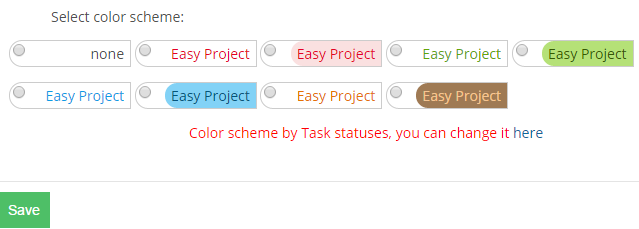Barevná schémata
Jak nastavit barevnou vizualizaci úkolů
Chcete -li nastavit barevné schéma, přejděte na nastavení sledování úkolů v Správa »Nastavení» Sledování úkolů. Můžete si vybrat ze tří různých možností použití schématu. Nelze je použít společně, vyberte pouze jeden.
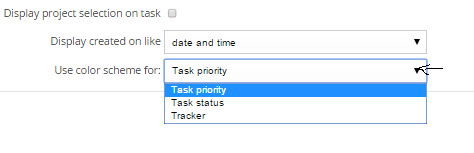
Při aplikaci barevného schématu na text mějte na paměti, že ne celý text příslušného řádku (položky) v seznamu barvu změní. Ve skutečnosti, ovlivňuje pouze klikací texttj. ten, který obsahuje odkaz, například předmět úkolu, název projektu atd. Na druhé straně statusy, aktivity, data atd. nejsou druhem textu, na který lze kliknout, takže jejich barva zůstává nezměněna (černá), jak je znázorněno níže.
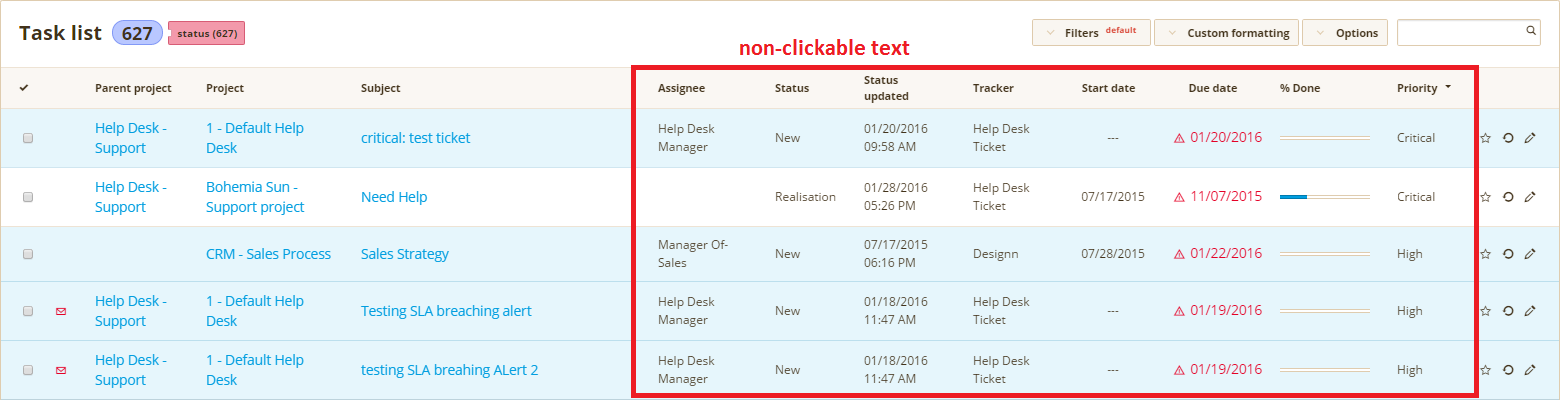
Schéma podle priority úkolu
barva úkolů se změní s prioritou úkolu. Barvu každé priority můžete nastavit v Administrace »Kategorie» Priority úkolů. Každá priorita může mít svou vlastní barvu, takže můžete snadno rozpoznat, který úkol může počkat a který je třeba provést okamžitě.
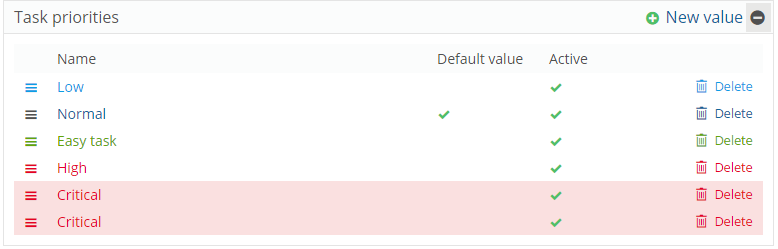
Schéma podle stavu úkolu
Barvy úkolů se budou měnit podle stavu, ve kterém jsou. Každému stavu úkolu můžete přiřadit barvu Správa »Stavy úkolů. Každý stav může mít svou vlastní barvu, díky čemuž poznáte, v jakém stavu jsou vaše aktuální úkoly.
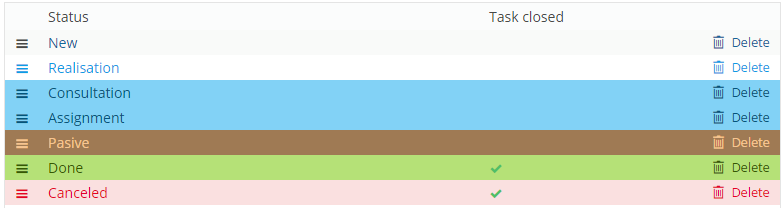
Schéma podle trackeru
Barvy úkolu se změní podle sledovače, pod kterým se nacházejí. Barvy trackeru lze nastavit v nastavení trackeru v Správa »Sledovače, každý tracker může mít jinou barvu. Díky tomu budete schopni rozpoznat, jaké sledovače vaše úkoly aktuálně mají.
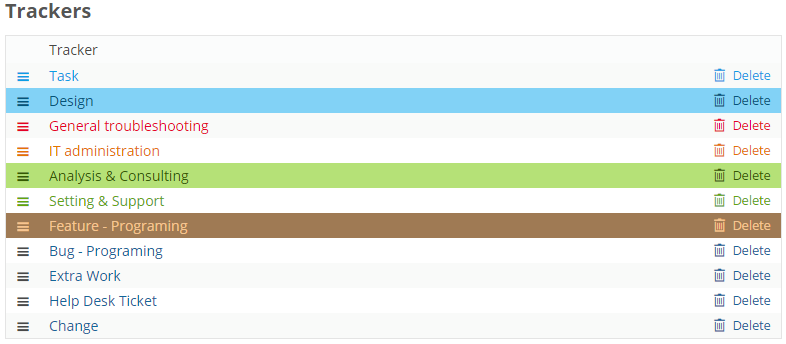
Samotné nastavení barev vypadá vždy stejně. V dolní části každého stavu, nastavení trackeru nebo priority najdete barvy, ze kterých si můžete vybírat. Můžete také vidět, jaké je aktuálně zobrazené barevné schéma.